- Författare Abigail Brown [email protected].
- Public 2023-12-17 07:02.
- Senast ändrad 2025-01-24 12:25.
Libgdk-win32-2.0-0.dll-fel orsakas av situationer som leder till borttagning eller korruption av libgdk-win32-2.0-0 DLL-filen.
I vissa fall kan libgdk-win32-2.0-0.dll-fel indikera ett registerproblem, ett problem med virus eller skadlig programvara eller till och med ett maskinvarufel.
libgdk-win32-2.0-0.dll-felmeddelandet kan gälla alla program eller system som kan använda filen på något av Microsofts operativsystem. Detta inkluderar Windows 10, Windows 8, Windows 7, Windows Vista, Windows XP och Windows 2000.
Libgdk-win32-2.0-0.dll-fel
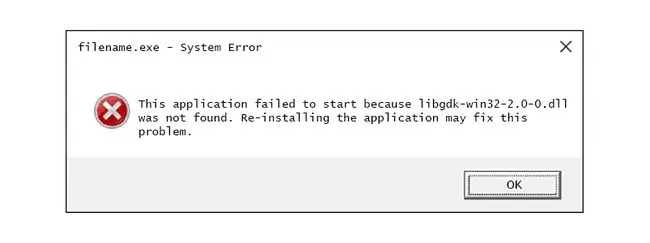
Det finns flera olika sätt som libgdk-win32-2.0-0.dll-fel kan dyka upp på din dator. Här är några av de vanligaste sätten att du kan se libgdk-win32-2.0-0.dll-fel:
- Libgdk-win32-2.0-0.dll hittades inte
- Det här programmet kunde inte starta eftersom libgdk-win32-2.0-0.dll inte hittades. Om du installerar om programmet kan det här problemet lösas.
- Kan inte hitta [PATH]\libgdk-win32-2.0-0.dll
- Filen libgdk-win32-2.0-0.dll saknas.
- Kan inte starta [APPLIKATION]. En obligatorisk komponent saknas: libgdk-win32-2.0-0.dll. Installera [APPLICATION] igen.
Kontexten för libgdk-win32-2.0-0.dll-felet är en viktig information som kommer att vara till hjälp när du löser problemet.
Libgdk-win32-2.0-0.dll felmeddelanden kan visas när du använder eller installerar vissa program, när Windows startar eller stängs av, eller kanske till och med under en Windows-installation.
Hur åtgärdar du Libgdk-win32-2.0-0.dll-fel
Hämta inte libgdk-win32-2.0-0.dll från en "DLL-nedladdningswebbplats". Det finns många anledningar till varför det är en dålig idé att ladda ner en DLL-fil. Om du behöver en kopia av libgdk-win32-2.0-0.dll är det bäst att skaffa den från dess ursprungliga, legitima källa.
Starta Windows i felsäkert läge för att slutföra något av följande steg om du inte kan komma åt Windows norm alt på grund av libgdk-win32-2.0-0.dll-felet.
-
Återställ libgdk-win32-2.0-0.dll från papperskorgen. Den enklaste möjliga orsaken till en "saknad" libgdk-win32-2.0-0.dll-fil är att du av misstag har tagit bort den.
Om du misstänker att du av misstag har tagit bort libgdk-win32-2.0-0.dll men du redan har tömt papperskorgen, kanske du kan återställa libgdk-win32-2.0-0.dll med en gratis filåterställningsprogram.
Att återställa en raderad kopia av libgdk-win32-2.0-0.dll med ett filåterställningsprogram är bara en smart idé om du är säker på att du har tagit bort filen själv.
-
Installera om programmet som använder filen libgdk-win32-2.0-0.dll. Om libgdk-win32-2.0-0 DLL-felet uppstår när du använder ett visst program, bör ominstallation av programmet ersätta filen.
GIMP, Audacious, Inkscape och UFRaw är bara några program som är kända för att använda filen libgdk-win32-2.0-0.dll. Det kan räcka att installera en av dessa, kopiera libgdk-win32-2.0-0 DLL-filen till din dator.
Försök ditt bästa för att slutföra det här steget. Att installera om programmet som tillhandahåller filen libgdk-win32-2.0-0.dll, om möjligt, är en trolig lösning på detta DLL-fel.
-
Om du ser det här felet när du försöker använda ett plugin-program som du har laddat ner för GIMP, se till att du kör insticksprogrammet inifrån GIMP-programmet istället för via plugin-mappen.
Det här mycket specifika problemet uppstår när du har installerat G'MIC-plugin-programmet (och möjligen andra) för GIMP men sedan försöker öppna det som ett fristående program via GIMPs plug-ins-mapp. Istället för att göra det, öppna GIMP och hitta plugin-programmet i Filters-menyn.
- Kör en virus-/skadlig programvara genomsökning av hela ditt system. Vissa libgdk-win32-2.0-0.dll-fel kan vara relaterade till ett virus eller annan infektion med skadlig kod på din dator som har skadat DLL-filen.
- Använd systemåterställning för att ångra senaste systemändringar. Om du misstänker att libgdk-win32-2.0-0.dll-felet orsakades av en ändring av en viktig fil eller konfiguration, kan en systemåterställning lösa problemet.
- Återställ en drivrutin till en tidigare installerad version om libgdk-win32-2.0-0.dll-fel började efter uppdatering av en viss hårdvaruenhets drivrutin.
- Reparera din installation av Windows. Om de enskilda felsökningsråden för libgdk-win32-2.0-0.dll ovan inte lyckas, bör en startreparation eller reparationsinstallation återställa alla Windows DLL-filer till deras fungerande versioner.
-
Använd en gratis registerrensare för att reparera libgdk-win32-2.0-0.dll-relaterade problem i registret. Ett gratis program för registerrensning kanske kan hjälpa genom att ta bort ogiltiga libgdk-win32-2.0-0.dll registerposter som kan orsaka DLL-felet.
Vi rekommenderar sällan användning av registerrensare, men det ingår här som ett "sista utväg"-försök innan det destruktiva steget kommer nästa.
-
Utför en ren installation av Windows. En ren installation av Windows kommer att radera allt från hårddisken och installera en ny kopia av Windows. Om inget av stegen ovan korrigerar libgdk-win32-2.0-0.dll-felet bör detta vara din nästa åtgärd.
All information på din hårddisk kommer att raderas under en ren installation. Se till att du har gjort bästa möjliga försök att fixa libgdk-win32-2.0-0.dll-felet med hjälp av ett felsökningssteg före detta.
- Felsök för ett maskinvaruproblem om några libgdk-win32-2.0-0.dll-fel kvarstår. Efter en ren installation av Windows kan ditt DLL-problem bara vara maskinvarurelaterat.
Behöver du mer hjälp?
Om du inte är intresserad av att lösa det här problemet själv, se Hur fixar jag min dator? för en fullständig lista över dina support alternativ, plus hjälp med allt på vägen som att räkna ut reparationskostnader, ta bort dina filer, välja en reparationstjänst och mycket mer.






